11:55:00 AM
Sambil menunggu yang lain pada beres mengawas di kegiatan Ujian
Sekolah Di SMK Plus Al-Hasanah, karena kesal tidak ada orang semunya
pada ngawas, saya bikin tulisan ini. Tulisan yang mungkin ga ada artinya
dan ga ada nilai bobot yang istimewa. Tapi ya walaupun tulisan saya
seperti ini ga begitu berarti mengapa tidak saya curahkan tulisan ini
melalui Blog ini. Barangkali ada yang memerlukan tulisan yang saya buat
ini. Baik kita mulai saja Buat akun yahoo nya.
Pertama Buka Aplikasi Web Browsernya. Mau pake mozila ataupun Chrome yang penting Web Browser. hehe setelah itu ketik http://id.yahoo.com/ maka akan muncul tampilan ataupun halaman seperti pada gambar dibawah ini.
Pertama Buka Aplikasi Web Browsernya. Mau pake mozila ataupun Chrome yang penting Web Browser. hehe setelah itu ketik http://id.yahoo.com/ maka akan muncul tampilan ataupun halaman seperti pada gambar dibawah ini.
Kalau
sudah berada pada tampilan ini klik link buat aku yang tepat berada
disebelah kanan tombol SIGN IN. Setelah meng klik link buat Account
tersebut akan muncul tampilan atau halaman seperti pada gambar dibawah
ini.
Pada
Gambar diatas yaitu Form pengisian data Account yang harus di isi. Yang
harus diisi terdiri dari Nama Depan, belakang, alamat email, password
dan data account lainya. Isi saja sampai selesai. Setelah itu klik
tombol kuning buat akun saya, yang ada tepat si sebelah bawah data isian
account. Seperti tampak pada gambar di bawah ini.
Setelah Itu akan muncul tampilan tahap selanjutnya seperti pada gambar dibawah ini.
Pada
Gambar diatas yaitu tahap selanjutnya berupa pertanyaan rahasia 1 dan 2
yang harus diisi. Setelah diisi klik saja Tobol kuning Selesai yang ada
di bagian bawah Form pengisian pertanyaan rahasia tersebut. Kalau sudah
di klik tombol kuning Selesai maka akan muncul tahap selanjutnya
seperti tampak pada gambar dibawah ini.
Pada
Gambar diatas yaitu Report hasil dari pengisian yang tadi pada tahap
yang sebelumnya diisikan. Setelah itu klik saja Tombol kuning Persiapan
awal maka akan tampil tampilan seperti pada gambar dibawah ini.
Pada
Gambar diatas tersebut Proses Buat Account Email yahoo sudah selesai.
Silahkan saja untuk setingan yang lainnya terserah yang bersangkutan mau
ngapain mau melihat Email masuk(inbox) ataupun yang lainnya. Untuk
proses pembuatan Account yahoo sudah selesai. Semoga Berhasil "Good Luck" hehehe
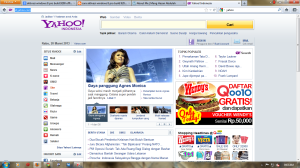
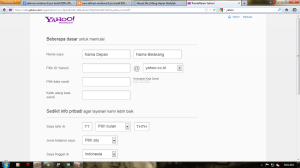
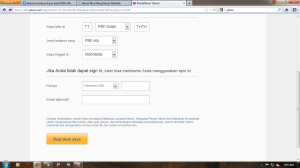
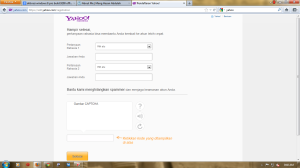
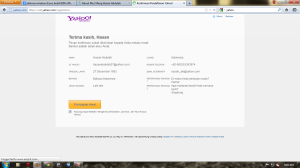
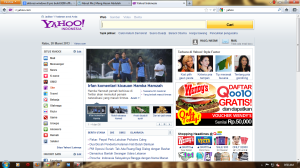






0 comments:
Post a Comment